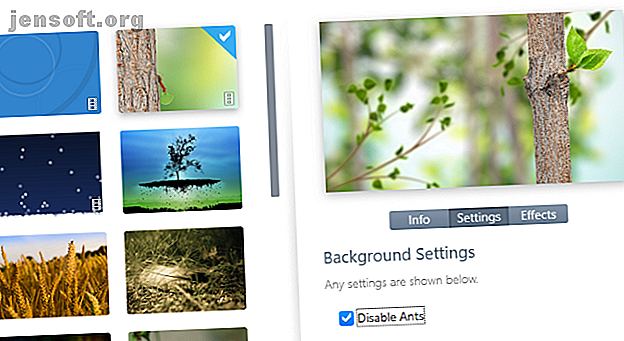
Sådan indstilles live baggrunde og animerede skrivebordsbaggrunde i Windows 10
Reklame
Det plejede at være temmelig enkel at indstille animerede baggrunde på et Windows-skrivebord. Med Windows 10 er det ikke så enkelt længere - men det er stadig muligt. Vil du genoplive dit Windows 10-skrivebord med nogle animerede baggrunde? Her er hvad du skal gøre.
Fordele og ulemper ved animerede baggrunde
Hvis du har brugt levende tapet på et smart TV, telefon eller tablet, ved du, hvilken indvirkning det kan have. I stedet for et intetsigende foto af et fjernt sted, som du aldrig har besøgt, ser det pludselig mere interessant ud. Din smartphone giver dig noget, der bevæger sig - måske himmelske kroppe i langsom bevægelse eller fiskesvømning.
De er ikke for alle, men animerede baggrunde er unægteligt visuelt rige.
De kan dog også vise sig at være et lidt problem. Mens din stationære pc muligvis ikke påvirkes, kan levende tapeter vise sig at være en hovedpine på batteridrevne enheder. På udkig efter god ydelse fra dit smartphone-batteri Hold dit Android-batteri sundt med disse tip Hold dit Android-batteri sundt med disse tip Software og apps kan kun gå så langt - hvad med, hvordan du oplader og aflades dit batteri? Lær alle de tricks her. Læs mere ? Brug ikke et smart tapet.
Det samme gælder for Windows 10-bærbare computere og tablets. Konstant animation af baggrunden er en mærkbar dræning af strømcellen, hvilket fører til reduceret ydelse og batterilevetid Sådan optimeres Windows 10 til batterilevetid Sådan optimeres Windows 10 til batterilevetid Batterilevetiden er en ret vigtig faktor for mobile enheder. Mens Windows 10 tilbyder nye funktioner til styring af strømindstillinger, bidrager standarderne ikke nødvendigvis til optimal batterilevetid. Tid til at ændre det. Læs mere . Som sådan bruges animerede levende baggrunde eller baggrunde bedst på en stationær computer med konstant strømforsyning, når det kommer til Windows.
I denne artikel viser vi dig, hvordan du opretter et levende tapet på Windows 10.
Du har tre vigtigste måder at få live wallpapers og animerede baggrunde på Windows 10. Hver af disse indstillinger giver dig mulighed for at tilføje dine egne baggrunde eller dem, der er lavet af andre.
- Tapetmotor
- Stardock DeskScapes
- PUSH videotapet
Lad os se på hver af disse indstillinger efter tur.
1. Tapetmotor til Windows 10
Personaliseringsindstillinger i Windows 10 er reduceret sammenlignet med nogle tidligere versioner. Ud over temaer og baggrunde, der synkroniseres med din Microsoft-konto, er desktop-indstillingerne meget reduceret.
Så hvad kan du gøre? Det er godt værd at starte med Wallpaper Engine på Steam. Dette værktøj, der er tilgængeligt for under $ 5, giver dig mulighed for at oprette dine egne animerede tapeter og endda importere dem, der er lavet af andre. Det indeholder understøttelse af populære billedformat og oprindelige opløsninger, mens flytning af skrivebordsbaggrunde kan laves fra statiske billeder, websteder og videofiler. Understøttede videofiler inkluderer MP4, WebM, AVI, M4V, MOV og WMV.
Valgmulighederne med dette værktøj er betydelige, og det er enkelt at bruge det. Når du er lanceret, skal du blot vælge fra en forudbestemt gruppe af levende skrivebordsbaggrunde eller importere din egen. Forskellige elementer kan redigeres ved hjælp af indstillingsdialogen, som findes i systembakken.
Mens Wallpaper Engine kører bedre under et dedikeret grafikkort (GPU), er dette ikke nødvendigt. Det kan konfigureres til at køre på enheder med lav ressource om nødvendigt, selvom de bedste resultater vil være på en stærk desktop PC.
Download : tapetmotor ($ 5)
2. Stardock DeskScapes 8 til Windows 10

En anden mulighed for Windows 10-brugere er Stardock DeskScapes. Denne løsning er tilgængelig for kun $ 7.99, som også leveres med en 30-dages prøveperiode.
Efter installationen (sørg for ikke at installere ekstra software), skal du klikke på Start 30-dages prøveperiode og indtaste en e-mail-adresse for at fortsætte. Du skal derefter validere 30-dages licensen ved at klikke på et e-mail-link.
Når dette er gjort, skal du skifte tilbage til appen og vælge mellem syv videobakgrunder og mange fantastiske, statiske billeder. Ofte kan disse billeder justeres ved hjælp af indstillingerne for DeskScapes; Farve, effekter og justering giver dig mulighed for at finpusse dem. Videobaggrundsindstillinger vises under Indstillinger .
Når du er tilfreds med resultaterne, skal du trykke på Anvend på mit skrivebord . Du kan også bruge DeskScapes 8 billeder og videoer som pauseskærme. Hvis du leder efter yderligere Windows-desktoptilpasninger, har Stardock DeskScapes i mellemtiden også Object Desktop-varianten til $ 29.99. Dette inkluderer et antal værktøjer, herunder den populære udskiftning af Windows Start-menu, Start10.
Download : Stardock DeskScapes 8 til Windows 10 ($ 7.99, 30-dages gratis prøveversion tilgængelig)
3. PUSH videotapet til Windows 10

Din tredje mulighed er PUSH Video Wallpaper, igen en betalt løsning med en gratis prøveversion. Dette er uden tvivl det nemmeste af disse værktøjer at bruge. En demovideo vises på en løkke ved lanceringen.
PUSH-videotapetgrænsefladen kan åbnes fra systembakken. Her finder du tilføje en enkelt video på en løkke eller oprette en afspilningsliste med videoer. Disse afspilles i den specificerede rækkefølge, og lydstyrken for klippene kan også justeres.
I modsætning til Stardock DeskScapes 8, giver PUSH-videotapetbilledet dig mulighed for at køre videoer i funktionslængde som dit skrivebordsbaggrund. 3 nemme måder at få et videotapet til dit skrivebord 3 nemme måder at få et videotapet til dine skrivebordsbaggrunde er dejlige at se på, men de kan være for statiske. Her er, hvordan du indstiller et videotapet til at krydre tingene. Læs mere . Alternativt kan du bare afspille et subtilt, loopet klip. Uanset hvilken foretrukken type live tapet du har, hvis du har et passende klip, kører denne app det.
Download : PUSH-videotapet ($ 9.99, gratis prøveversion tilgængelig)
Lav dit eget Windows 10-videotapet
Det er tre gode værktøjer til at oprette live desktop-baggrunde til dit Windows 10-skrivebord. Endnu bedre er, at nogle af dem endda fungerer på Windows 7 og Windows 8. Og hvis du foretrækker at bruge et GIF-billede, kan du endda indstille GIF'er som baggrunde i Windows 10.
I mellemtiden, hvis du kæmper med tanken om at betale for en funktion, der tidligere var gratis, kan du lave dine egne bevægelsesbaggrunde til Windows med værktøjer som VLC og Desktop Film. Sådan oprettes videobilleder og wallpapers Hvordan man laver video-skærmbilleder & Baggrunde Alle ved, hvordan man indstiller et billede som tapet. Alle ved, hvordan man bruger billeder, selv lysbilledshows, som pauseskærme. Men hvad nu hvis du vil have mere end det? Læs mere .
Udforsk mere om: Tapet, Windows 10, Windows Tilpasning.

